Deaktivace, aktivace nebo nastavte automaticky v systému Windows 7 a Vista

Se spuštěním operačního systému Windows Vista, Autoplay-ul a capatat noi capabilitati.
Daca acum un an prin noiembrie va spuneam cum puteti scapa de dialog box-Ul Autoplay-ului pe Windows XP, astazi va aratam cum va puteti deaktivovat, aktiva a přizpůsobit actiunile “Autoplay” pe Windows Vista si Windows 7.
Mai intai, ce este AutoPlay-ul. Ati observat ca atunci cand introduceti un DVD cu filme, a CD cu muzica sau cand atasati un Memory USB hůl, se deschide o casuta de dialog in care va sunt puse la dispozitie cateva actiuni. Continutul CD-ului, DVD-ului, hard disk-ului extern este scanat automat, iar in casuta de dialog AutoPlay va apar mai multe optiuni. In functie de tipul fisierelor aflate pe device-ul extern.
Screenshot-ul de mai jos arata un dialog box de AutoPlay care a aparut la atasarea unui USB Stick gol.
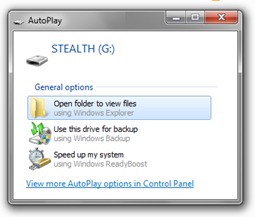
Optiuni AutoPlay in cazul de mai sus, cand memory stick-ul era gol: sa deschid continutul stick-ului, sa folosesc spatiul de pe stick pentru zálohování nebo ReadyBoost (mareste viteza de scriere, citire a hdd-ului folosind stick-ul pentru cache. viteza Flash disk-ului fiind mai mare decat a unui hdd). Am copiat o poza pe stick, apoi l-am decuplat si l-am cuplat iar la laptop. Observati in screenshot-ul de mai jos, ca o singura poza (.jpg) de pe stick a modificat semnificativ lista de optiuni din AutoPlay. Fara sa deschid continutul memoriei, AutoPlay-ul imi da posibilitatea sa import / copiez nebo SA vizualizez imaginile cu ajutorul mai multor softuri de imagine instalate pe sistemul meu.
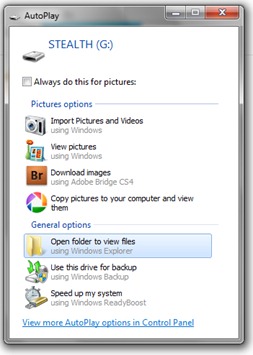
Podle selectarea unei optiuni (Import Pictures and Videos using Windows, de ex.) si bifarea casutei zprava"Always do this for pictures”, setati o actiune automata la cuplarea unui memory stick, CD, microSD, etc suport extern pe care sunt stocate imagini.
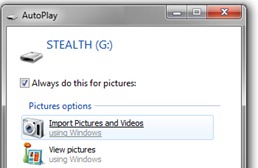
Pentru exemplu nostru, obrázky a fisierele video detectate la cuplarea stick-ului, vor fi copiate automat pe hdd.
Scanare picture & videos:
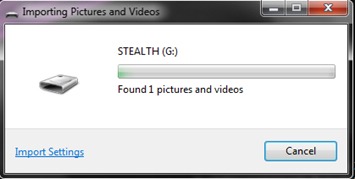
Tag poza (sa o gasim mai usor pe hdd – search)
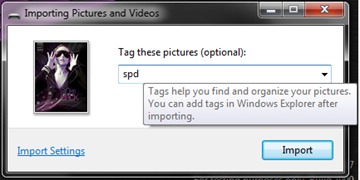
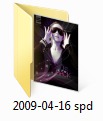
Dupa apasarea butonului “Importovat” poza va fi copiata automat in LibrariesPictures (Windows 7), intr-un folder al carui nume este dat de data importului a numele tag-ului ales.
Ca sa soubor mai multe actiuni automate la detectarea fisierelor media de pe device-urile externe, na schimbati nebo SA Deaktivovat AutoPlay-ul, mergeti in bara se Start, iar in “Vyhledávání programů a souborů” scrieti “autoplay” (fara ghilimele) si apasati Enter.
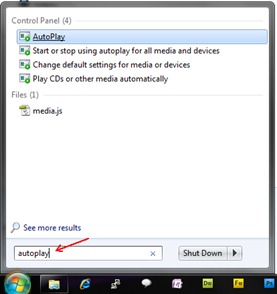
Na panelu, který se otevře, můžete v závislosti na jejich typu vybrat, co se stane, když připojíte zařízení s mediálními soubory.
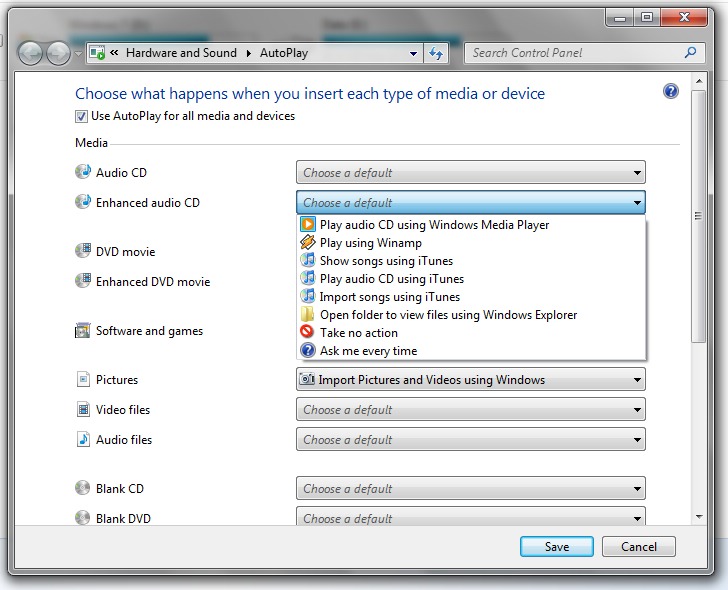
Pokud vložíte CD s hudbou (například), můžete si vybrat jako automatickou akci jejich zkopírování nebo spuštění pomocí softwaru nainstalovaného na vašem PC.
Zrušte zaškrtnutí možnosti "Používejte automatické přehrávání pro všechna média a zařízení“ vede k Zakázat všechny akce automatického přehrávání.
Tento návod byl vytvořen na Windows 7, ale může být užitečný i pro uživatele Windows Vista. Možnosti jsou velmi podobné.
Deaktivace, aktivace nebo nastavte automaticky v systému Windows 7 a Vista
Co je nového
O Stealth
Nadšenec do technologií, s radostí píšu na StealthSettings.com od roku 2006. Mám bohaté zkušenosti s operačními systémy: macOS, Windows a Linux, ale také s programovacími jazyky a bloggingovými platformami (WordPress) a pro online obchody (WooCommerce, Magento, PrestaShop).
Zobrazit všechny příspěvky od StealthMohlo by vás také zajímat...


3 myšlenky na “Deaktivace, aktivace nebo nastavte automaticky v systému Windows 7 a Vista”